USG恢复Console口密码的方法
华为交换机如何恢复Console密码
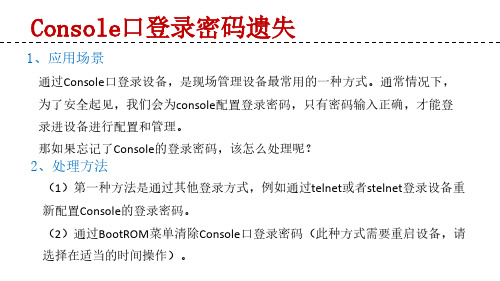
Console口登录密码遗失1、应用场景通过Console口登录设备,是现场管理设备最常用的一种方式。
通常情况下,为了安全起见,我们会为console配置登录密码,只有密码输入正确,才能登录进设备进行配置和管理。
那如果忘记了Console的登录密码,该怎么处理呢?2、处理方法(1)第一种方法是通过其他登录方式,例如通过telnet或者stelnet登录设备重新配置Console的登录密码。
(2)通过BootROM菜单清除Console口登录密码(此种方式需要重启设备,请选择在适当的时间操作)。
Console口登录密码遗失3、第一种方法(通过其他登录方式)操作步骤如果登录时认证方式是密码,则操作步骤如下:<HUAWEI> system-view[HUAWEI] user-interface console 0[HUAWEI-ui-console0] authentication-mode password[HUAWEI-ui-console0] set authentication password cipher Huawei@123[HUAWEI-ui-console0] return<HUAWEI> save如果登录时认证方式是AAA认证,则操作步骤如下:<HUAWEI> system-view[HUAWEI] user-interface console 0[HUAWEI-ui-console0] authentication-mode aaa[HUAWEI-ui-console0] quit[HUAWEI] aaa[HUAWEI-aaa] local-user admin123 password irreversible-cipher Huawei@123 [HUAWEI-aaa] local-user admin123 service-type terminal[HUAWEI-aaa] return<HUAWEI> saveConsole口登录密码遗失4、第二种方法(通过BootROM菜单)操作步骤(1)首先需要通过Console登录设备,然后reboot进行重启。
华为usg2000防火墙恢复出厂设置密码[整理版]
![华为usg2000防火墙恢复出厂设置密码[整理版]](https://img.taocdn.com/s3/m/c4e11d0b640e52ea551810a6f524ccbff121cae6.png)
华为USG2000防火墙恢复出厂设置密码通过console口联接设备到台式电脑或笔记本电脑上具体设置如下:通过Console口进行本地登录简介0000通过交换机Console口进行本地登录是登录交换机的最基本的方式,也是配置通过其他方式登录交换机的基础。
缺省情况下,S2000-MI系列以太网交换机只能通过Console口进行本地登录。
00000交换机Console口的缺省配置如下。
00000表2-1 交换机Console口缺省配置000000用户终端的通信参数配置要和交换机Console口的配置保持一致,才能通过Console口登录到以太网交换机上。
00000用户登录到交换机上后,可以对AUX用户界面进行相关的配置,请参见2.3 配置Console口登录方式的属性。
0000通过Console口登录交换机000000第一步:如图2-1所示,建立本地配置环境,只需将PC机(或终端)的串口通过配置电缆与以太网交换机的Console口连接。
000000图2-1 通过Console口搭建本地配置环境000000第二步:在PC机上运行终端仿真程序(如Windows 3.X的Terminal或Windows 9X/Windows 2000/Windows XP的超级终端等,以下配置以Windows XP为例),选择与交换机相连的串口,设置终端通信参数:传输速率为9600bit/s、8位数据位、1位停止位、无校验和无流控,如图2-2至图2-4所示。
0000 00图2-2 新建连接000000图2-3 连接端口设置000000图2-4 端口通信参数设置000000第三步:以太网交换机上电,终端上显示设备自检信息,自检结束后提示用户键入回车,之后将出现命令行提示符(如<Quidway>),如图2-5所示。
000图2-5 以太网交换机配置页面0000001、将设备进行重启2、当设备重启时提示“Press Ctrl+B按住Ctrl+B 输入密码:O&m15213,登录到boot menu,选择<3> File Manage Menu…选项进入下级菜单,选择<3>Delete File选项,在输入框中输入‘falsh:/vrpcfg.zip’回车。
管理员账号密码遗忘(USG9500)

Copyright 2001-2018 Huawei Tech. Co., Ltd.
管理员账码遗忘的处理流程。
当管理员账号/密码遗忘导致无法登录设备时,基本处理思路如下:
提前准备一个可以在USG9500中正常使用的配置文件,例如名称为newvrpcfg.zip的配置文件,并获取到该配置文件中的管理员账号/密码。
在BootROM菜单下上传newvrpcfg.zip配置文件到设备中,然后设置其为下次启动时使用的配置文件。
2. Boot from CFcard
3. Enter ethernet submenu
说明:
Boot device建议使用默认值,一般不需要修改,否则会导致FTP下载失败。
file name对应要下载的文件,此处以加载**.zip文件为例。修改方法是:直接在显示的文件名后输入新的文件名即可。下面的项同样方法修改。
inet on ethernet (e)用于设置FW的IP地址,此地址可以设置为与提供FTP服务的PC机在同一网段。如果设置的不是同一个网段,需保证FW与FTP服务器之间路由可达。
'.' = clear field; '-' = go to previous field; ^D = quit
输入3,按以下方式设置以太网接口参数,其余的设置项按默认值即可:
Boot device是固定值,USG9520主控板MPUD为mottsec3,USG9520主控板E8KE-X3-MPU、USG9560主控板E8KE-X8-SRUA-200和USG9580主控板EKEX16-FWCD00MPUB00为motetsec0。
boot device : mottsec3
USG恢复Console口密码的方法
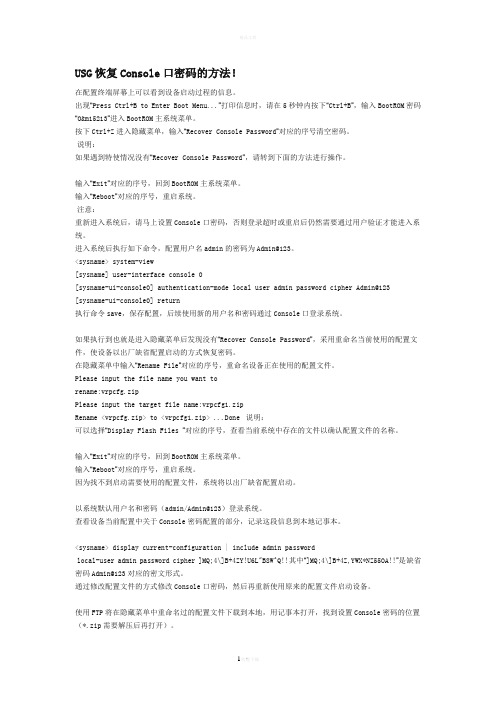
USG恢复Console口密码的方法!在配置终端屏幕上可以看到设备启动过程的信息。
出现“Press Ctrl+B to Enter Boot Menu...”打印信息时,请在5秒钟内按下“Ctrl+B”,输入BootROM密码“O&m15213”进入BootROM主系统菜单。
按下Ctrl+Z进入隐藏菜单,输入“Recover Console Password”对应的序号清空密码。
说明:如果遇到特使情况没有“Recover Console Password”,请转到下面的方法进行操作。
输入“Exit”对应的序号,回到BootROM主系统菜单。
输入“Reboot”对应的序号,重启系统。
注意:重新进入系统后,请马上设置Console口密码,否则登录超时或重启后仍然需要通过用户验证才能进入系统。
进入系统后执行如下命令,配置用户名admin的密码为Admin@123。
<sysname> system-view[sysname] user-interface console 0[sysname-ui-console0] authentication-mode local user admin password cipher Admin@123 [sysname-ui-console0] return执行命令save,保存配置,后续使用新的用户名和密码通过Console口登录系统。
如果执行到也就是进入隐藏菜单后发现没有“Recover Console Password”,采用重命名当前使用的配置文件,使设备以出厂缺省配置启动的方式恢复密码。
在隐藏菜单中输入“Rename File”对应的序号,重命名设备正在使用的配置文件。
Please input the file name you want torename:vrpcfg.zipPlease input the target file name:vrpcfg1.zipRename <vrpcfg.zip> to <vrpcfg1.zip> ...Done 说明:可以选择“Display Flash Files ”对应的序号,查看当前系统中存在的文件以确认配置文件的名称。
清除交换机console密码
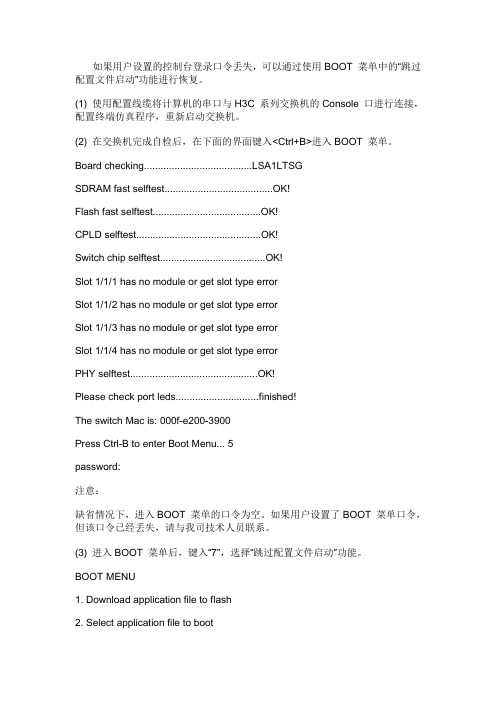
如果用户设置的控制台登录口令丢失,可以通过使用BOOT 菜单中的“跳过配置文件启动”功能进行恢复。
(1) 使用配置线缆将计算机的串口与H3C 系列交换机的Console 口进行连接,配置终端仿真程序,重新启动交换机。
(2) 在交换机完成自检后,在下面的界面键入<Ctrl+B>进入BOOT 菜单。
Board checking.......................................LSA1LTSGSDRAM fast selftest.......................................OK!Flash fast selftest.......................................OK!CPLD selftest.............................................OK!Switch chip selftest......................................OK!Slot 1/1/1 has no module or get slot type errorSlot 1/1/2 has no module or get slot type errorSlot 1/1/3 has no module or get slot type errorSlot 1/1/4 has no module or get slot type errorPHY selftest..............................................OK!Please check port leds..............................finished!The switch Mac is: 000f-e200-3900Press Ctrl-B to enter Boot Menu (5)password:注意:缺省情况下,进入BOOT 菜单的口令为空。
USG6000console重置密web密码

USG6000console重置密web密码防⽕墙通过HTTPS登录Web界⾯配置如下:缺省⽤户名/密码: admin/Admin@123以下是使⽤⾮管理⼝登录设备的举例:注意:如果只是开启了web功能即web-manager enable,⽽没有开启https服务即 web-manager security enable命令,则不能登录设备1. 组⽹需求为防⽕墙配置⼀个本地认证管理员webadmin。
要求管理员可以通过HTTPS登录到Web界⾯。
2. 配置思路a. 配置设备的Web服务,开启接⼝上的HTTPS服务,使管理员可以通过HTTPS登录到Web界⾯。
b. 创建管理员。
3. 操作步骤system-viewa. 开启Web服务。
开启HTTPS。
[sysname] web-manager security enable port 8443配置Web服务超时时间。
[sysname] web-manager timeout 5缺省情况下,Web服务超时时间为10分钟。
可选:配置登录Web管理员界⾯失败⾃动锁定功能,其中认证失败尝试次数为5次。
说明:缺省情况下,Web管理员认证连续3次认证失败后界⾯会加⼊⿊名单10分钟(该值不能修改)。
[sysname] firewall blacklist authentication-count login-failed 5/配置GigabitEthernet 1/0/3接⼝的IP地址,并启⽤的HTTPS服务。
[sysname] interface GigabitEthernet 1/0/3[sysname-GigabitEthernet1/0/3] ip address 10.3.0.1 255.255.255.0[sysname-GigabitEthernet1/0/3] service-manage enable[sysname-GigabitEthernet1/0/3] service-manage https permit/[sysname-GigabitEthernet1/0/3] quit将接⼝加⼊安全区域。
保存配置密码恢复(锐捷交换机密码破解)

一、组网需求
如果管理员忘记登陆密码,无法进入到配置模式进行配置,那么此时需要使用配置线进入CTRL层进行密码恢复,需要保留之前的配置信息。
二、组网拓扑
三、配置要点
1、做密码恢复需要准备好配置线(console线),密码恢复过程中,需要重启设备在CTRL
层操作完成;
2、密码恢复过程中,注意是重命名文件,不要选择删除文件,否则会导致配置丢失。
四、配置步骤
密码恢复过程
1、用配置线连接设备的console口。
2、打开pc 上的超级终端,设置如图:波特率设置为:57600
3、用超级终端配置网络设备,设置参考“日常维护> 设备登陆> Console方式登陆”
章节
1)手动对设备进行下电重启
2)出现Ctrl+C 提示时在键盘上同时按下CTRL键和C键
3)选择4,文件管理。
4)选择2,将配置文件config.text重命名为config.bak
5)同时按下“Ctrl+z”回到上一层级,选择2重启设备。
6)重启完成后,恢复配置文件
Ruijie#rename flash:config.bak flash:config.text Ruijie#copy startup-config running-config
7)修改密码
五、功能验证
重新登入交换机,用新的用户名和密码登入确认能登入成功。
以思科路由器为例的密码恢复步骤

以思科路由器为例的密码恢复步骤思科路由器(Cisco Router)是全球领先的网络设备制造商思科系统公司(Cisco Systems)所生产的一款路由器设备。
当我们忘记路由器的密码时,我们需要进行密码恢复操作。
下面是思科路由器密码恢复的详细步骤。
步骤1:通过串口连接计算机和路由器首先,我们需要通过串口连接计算机和思科路由器。
思科路由器的控制台端口通常位于路由器背面。
你需要一条DB9到DB9串口线或者USB转串口线将计算机的串口(COM端口)与思科路由器的控制台端口相连。
步骤2:启动超级终端或其他终端模拟器在计算机上打开超级终端或其他终端模拟器,通过串口连接选项连接到思科路由器。
设置终端的参数,包括串口号、波特率(通常设置为9600)、数据位(通常设置为8位)、停止位(通常设置为1位)和校验位(通常设置为没有校验)。
步骤3:重启路由器并进入思科系统的加载模式使用终端模拟器连接到思科路由器后,点击终端模拟器的重置按钮或在路由器上拔掉电源线并重新插入来启动路由器。
同时,在终端模拟器中,会显示出路由器的开机启动信息。
在信息中找到并按下“Ctrl + Break”或“Ctrl+ C”组合键,可以进入思科系统的加载模式。
步骤4:进入路由器的恢复模式在思科系统的加载模式下,你可以看到路由器的命令提示符(Router#)。
输入“enable”命令进入特权模式。
然后输入“confreg0x2142”命令,该命令将恢复模式设置为0x2142、最后输入“reset”命令重启路由器。
步骤5:以太网连接路由器在路由器重启时,我们需要将计算机和路由器通过以太网线相连。
将计算机的以太网口插入路由器的任意一个以太网口。
步骤6:使用TFTP服务器和IOS文件进行密码恢复在计算机上设置TFTP服务器,并将思科路由器的IOS文件复制到TFTP服务器的指定目录下。
通过终端模拟器连接到路由器,并在命令提示符下输入“copy tftp flash”命令,按照提示输入TFTP服务器的IP 地址、IOS文件名以及要复制到的目录。
华为console默认用户和密码

3. 默认用户名和密码
华为交换机的默认用户名是admin,密码是admin@
网络错误503请刷新页面重试持续报错请尝试更换浏览器或网络环境
华为 console默认用户和密码
1. 华 为 交 换 机 Console密 码 重 置
1、通过Console口连接交换机,并重启交换机。 2、当界面出现以下打印信息时,及时按下快捷键“Ctrl+B”并输入BootROM/BootLoad密码,进入BootROM/BootLoad主菜单 3、密码: Admin@ A必须大写。 4、选着7 Clear password for console user (选择清除console用户密码模式)。 5、选择1 Boot with default mode(键入1启动默认模式),进入后更改Console 及telnet密码。
修改console口登录密码的方法

修改console口登录密码的方法
要修改console口的登录密码,可以按照以下步骤进行操作:
1. 连接到设备的console口。
插入串口线,通过终端程序(如SecureCRT、PuTTY等)连接到设备的console口。
2. 在终端程序中输入设备的登录用户名和密码。
如果未修改过,默认的用户名为admin,密码为空或者为admin。
3. 登录成功后,进入设备的命令行界面。
输入命令:enable,
进入特权模式。
4. 进入特权模式后,输入命令:configure terminal,进入全局
配置模式。
5. 输入命令:line console 0,进入console口的配置界面。
如
果有多个console口,可以根据具体情况选择相应的编号。
6. 输入命令:password [新密码],将[新密码]替换为你要设置
的新密码。
注意,新密码需要符合设备的密码要求。
7. 输入命令:exit,退出console口的配置界面。
8. 输入命令:exit,退出全局配置模式。
9. 输入命令:write memory,将配置保存到设备的NVRAM中,以便重启后生效。
10. 输入命令:exit,退出设备的命令行界面。
完成以上步骤后,console口的登录密码就已经修改成功了。
下次登录时,需要使用新密码进行身份验证。
华为交换机密码重置

交换机密码重置、修改交换机的缺省密码都是什么呢忘记密码了怎么办呢?一、首先了解交换机的几种登录方式和密码认证方式1、哪些方式可以登录交换机呢?我们可以通过 Console 口、Telnet 或者 Web 等最常用的方式登录交换机。
2、那如何连接交换机的 Console 口呢?3、登录交换机时又有哪些验证方式呢?(1)AAA 验证方式:使用用户名+密码方式登录(2)Password 验证方式:只使用密码登录。
(3)None 验证方式:不需要用户名也不需要密码登录4、交换机的缺省密码都是什么呢?登录交换机时看下当前交换机是哪个版本,用什么方式登录。
版本不一样或者登录方式不一样缺省密码可能是有差别滴。
对于 Telnet 方式登录交换机,缺省情况下设备上没有配置 Telnet 用户,需要自己配置。
要是用 Console 口登录交换机可是没有缺省密码值的哦。
V1R3C00V1R5C01V1R6C00 - V1R6C05无无无V1R3C00admin admin0 V1R5C01admin admin0 V1R6C00admin admin0 V1R6C05admin admin@0 V2R1C00 - V2R2C00admin admin0 V2R3C00 - V2R6C00admin admin@0V1R3C00无9300无V1R5C01无Huawei无V1R6C00无框式:9300盒式:huawei无V1R6C05无Admin@无V2R1C00 - V2R6C00无Admin@无二、忘记密码怎么办呢?1、如果没有更改交换机的缺省密码,密码忘记了用上面的缺省密码就可直接登录2、如果更改了缺省密码,还有就是没有缺省密码情况下,可以通过恢复密码的方式来解决,不过要注意,不同登录方式下恢复密码的方法不一样。
(1)恢复 Console 口登录密码方法一:通过 Telnet 登录交换机修改 Console 口密码。
华为交换机密码重置该怎么弄?

华为交换机密码重置该怎么弄?华为交换机密码遗失怎么办?华为交换机密码恢复⽅法以下⼩编同⼤家介绍华为交换机Console⼝、Telnet、BootROM密码丢失的处理⽅法,建议⽤户妥善保管密码,并定期修改。
1、恢复Console⼝密码设备提供如下⽅法可以恢复Console⼝密码。
⽅法⼀:通过Telnet登录设备修改Console⼝密码。
⽅法⼆:在BootROM下配置跳过Console⼝密码启动后,修改Console⼝密码。
⽅法三:在BootROM菜单下取消设置下次启动配置⽂件,设备以空配置启动后修改Console⼝密码。
说明:请优先使⽤⽅法⼀,如果Telnet密码也忘记了再使⽤其它两个⽅法。
如果Console登录⽤的是密码认证,在⽅法⼀不可⽤的情况下优先使⽤⽅法⼆。
如果Console登录⽤的是AAA认证,使⽤⽅法三。
通过Telnet登录设备修改Console⼝密码如果⽤户拥有Telnet账号,并且具有3级或更⾼的权限,则可以通过Telnet登录到设备后修改Console⼝密码,然后保存配置。
使⽤Telnet账号登录设备,并确认当前账号有3级或更⾼的权限。
使⽤display users命令查看当前设备所有登录⽤户。
其中带“+”标记⾏为当前⽤户,记录对应的编号VTY1。
display usersUser-Intf Delay Type Network Address AuthenStatus AuthorcmdFlag129 VTY 0 00:23:36 TEL 10.135.18.67 passUsername : Unspecified+ 130 VTY 1 01:20:36 TEL 10.135.18.91 passUsername : Unspecified131 VTY 2 00:00:00 TEL 10.135.18.54 passUsername : Unspecified使⽤display user-interface命令可以显⽰所有⽤户的权限,确定VTY1对应的等级为15,有权限修改Console⼝密码。
华为交换机清除进入console配置口的密码
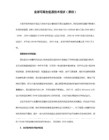
local-server nas-ip 127.0.0.1 key huawei
#
domain default enable system
#
radius scheme system
server-type huawei
primary authentication 127.0.0.1 1645
Boot Menu:
1: Download application program with XMODEM
2: Download application program with NET
3: Set application file type
4: Display applications in Flash
9: Do not check the version of the software
a: Exit and reboot
Enter your choice(1-a): 6
Start up and ignore configuration, Are you sure?[Y/N]y
* *
* Quidway Series Routers Boot ROM, V9.07 *
* *
primary accounting 127.0.0.1 1646
user-name-format without-domain
#
domain system
access-limit disable
state active
#
local-user aaa
password cipher ;)<01%^&;YGQ=^Q`MAF4<1!!
手把手教你交换机密码恢复
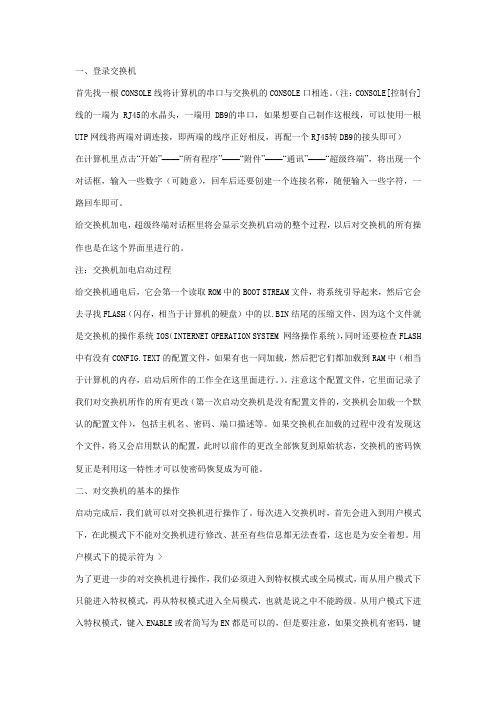
一、登录交换机首先找一根CONSOLE线将计算机的串口与交换机的CONSOLE口相连。
(注:CONSOLE[控制台]线的一端为RJ45的水晶头,一端用DB9的串口,如果想要自己制作这根线,可以使用一根UTP网线将两端对调连接,即两端的线序正好相反,再配一个RJ45转DB9的接头即可)在计算机里点击“开始”——“所有程序”——“附件”——“通讯”——“超级终端”,将出现一个对话框,输入一些数字(可随意),回车后还要创建一个连接名称,随便输入一些字符,一路回车即可。
给交换机加电,超级终端对话框里将会显示交换机启动的整个过程,以后对交换机的所有操作也是在这个界面里进行的。
注:交换机加电启动过程给交换机通电后,它会第一个读取ROM中的BOOT STREAM文件,将系统引导起来,然后它会去寻找FLASH(闪存,相当于计算机的硬盘)中的以.BIN结尾的压缩文件,因为这个文件就是交换机的操作系统IOS(INTERNET OPERATION SYSTEM 网络操作系统),同时还要检查FLASH 中有没有CONFIG.TEXT的配置文件,如果有也一同加载,然后把它们都加载到RAM中(相当于计算机的内存,启动后所作的工作全在这里面进行。
)。
注意这个配置文件,它里面记录了我们对交换机所作的所有更改(第一次启动交换机是没有配置文件的,交换机会加载一个默认的配置文件),包括主机名、密码、端口描述等。
如果交换机在加载的过程中没有发现这个文件,将又会启用默认的配置,此时以前作的更改全部恢复到原始状态,交换机的密码恢复正是利用这一特性才可以使密码恢复成为可能。
二、对交换机的基本的操作启动完成后,我们就可以对交换机进行操作了。
每次进入交换机时,首先会进入到用户模式下,在此模式下不能对交换机进行修改、甚至有些信息都无法查看,这也是为安全着想。
用户模式下的提示符为 >为了更进一步的对交换机进行操作,我们必须进入到特权模式或全局模式,而从用户模式下只能进入特权模式,再从特权模式进入全局模式,也就是说之中不能跨级。
华为交换机,密码忘记解决方法,华为S2300

华为交换机,密码忘记解决⽅法,华为S2300华为交换机密码忘记解决⽅法Console⼝设置为密码验证,不知道密码
解决⽅法:
直接交换启动时ctrl+b,选择password for console user
可以直接重新启动
Console⼝设置了aaa验证模式,不知道密码
以上⽅法就不奏效了。
1、做⼀份空配置的配置⽂件
vrpcfg1.zip
2、传输空配置⽂件到设备中
交换启动时ctrl+b,选择
serial submenu
serial interface parameter修改波特率为9600 1: 9600(default)
3、Download file to Flash through serial interface ------------利⽤serial⼝来传输⽂件屏幕会提⽰选择⽂件,如下图
3、修改启动⽂件为刚才传⼊的新配置⽂件
返回主菜单,选择startup submenu
再选择startup configuration
在Saved-configuration file这⼀项时、选择刚才传⼊⽂件名字,其它保持不变
最后返回主菜单,reboot搞定。
华为清除console密码

清空Console口密码可以通过以下两种方式清空Console口密码,建议优先使用方法一。
方法一:通过BIOS菜单启动设备使用这种方法,仅本次通过Console口登录时不需要输入密码,原来的Console口登录密码仍然保存在配置文件中。
1.????通过Console口连接设备,并重启设备。
当界面出现以下信息时,请3秒内按下快捷键“Ctrl+B”并输入BIOS密码,进入BIOS主菜单。
选择Modify console password,输入y后设备继续启动。
2.??Press CTRL+B to enter BIOS menu:? 13.???4.??Password:????????????????? ? //BIOS缺省密码为5.??Info: The entered password is the same as the default one. You are advised tochange the password to ensure security.6.???7.????????? BIOS Menu (Version: 333)8.???9.?????? 1. Continue to boot10.????? 2. Update from serial interface11.????? 3. Update from ethernet interface12.????? 4. Modify startup parameters13.????? 5. File system14.????? 6. Modify stack parameters15.????? 7. Modify BIOS password16.????? 8.?Modify console password17.????? 9. Restore factory defaults18.???? 10. Reboot19.??20.?Enter your choice(1-10):?821.??22.?Caution: A new console password must be set after the restart.Continue now Yes(y) or No(n):?y23.??出现如下显示时,输入n,即不设置首次登录Console口密码。
USG6000系列防火墙管理员账号密码遗忘

USG6000系列防⽕墙管理员账号密码遗忘1. 管理员账号/密码遗忘导致⽆法登录设备时,可以将设备配置为空配置启动。
设备启动后使⽤缺省管理员账号/密码(admin/Admin@123)登录设备,将配置⽂件导出并修改管理员密码,覆盖回设备上的配置⽂件,达到修改登录密码的效果。
2. 通过Console⼝连接设备并重启设备。
在设备启动过程中,看到提⽰信息“Press Ctrl+B to Enter Main Menu...3”时按下Ctrl+B,输⼊BootROM密码后,进⼊扩展段BootROM主菜单,按如下步骤将设备配置为空配置启动。
3. 缺省的BootROM密码为O&m152134. ====================< Extend Main Menu >====================| <1> Boot System || <2> Set Startup Application Software and Configuration || <3> File Management Menu... || <4> Load and Upgrade Menu... || <5> Modify Bootrom Password || <6> Reset Factory Configuration || <0> Reboot || ---------------------------------------------------------|| Press Ctrl+T to Enter Manufacture Test Menu... || Press Ctrl+Z to Enter Diagnose Menu... |============================================================Enter your choice(0-6): 2 //此处选择2,进⼊设置启动⽂件和配置⽂件的⼦菜单。
TP-Link交换机通过Console口登录及复位方法

TP-Link交换机通过Console口登录及复位方法
TP-Link交换机通过Console口登录及复位方法:
一、通过Console口登录交换机
1、把电脑(或终端)的串口通过配置电缆与以太网交换机的Console口连接。
2、选择“开始”→“所有程序”→“附件通讯”→“超级终端”,打开超级终端。
3、弹出如下图的连接描述窗口,在名称处键入一个名称,点击“确定”。
4、选中连接使用的串口,点击“确定”。
5、设置端口参数:每秒位数“38400”,数据位“8”,奇偶校验“无”,停止位“1”,数据流控制“无”,然后点击“确定”。
6、在超级终端主窗口中键入用户名和密码(默认均为“admin”),按下回车键,可以看到“TP-LINK>”的提示符,说明已成功登录交换机。
二、通过Console口复位
如果在忘记了交换机的登录用户名和密码的话,可以通过Console口来对交换机进行复位。
1、把电脑(或终端)的串口通过配置电缆与以太网交换机的Console口连接。
2、在电脑上建立超级终端(建立方法见本文章第一部分)并进入。
3、进入超级终端后,给交换机重新加电,加电后立即在超级终端中持续性按
Ctrl+B组合键,直到超级终端中显示“Bootrom command list”。
4.进入Bootrom command 模式后依次执行命令“reset”→“reboot”,交换机即可恢复到出厂设置,恢复出厂后默认管理地址:192.168.0.1,登陆用户名/密码:admin/admin。
- 1、下载文档前请自行甄别文档内容的完整性,平台不提供额外的编辑、内容补充、找答案等附加服务。
- 2、"仅部分预览"的文档,不可在线预览部分如存在完整性等问题,可反馈申请退款(可完整预览的文档不适用该条件!)。
- 3、如文档侵犯您的权益,请联系客服反馈,我们会尽快为您处理(人工客服工作时间:9:00-18:30)。
USG恢复Console口密码的方法!
在配置终端屏幕上可以看到设备启动过程的信息。
出现“Press Ctrl+B to Enter Boot Menu...”打印信息时,请在5秒钟内按下“Ctrl+B”,输入BootROM密码“O&m15213”进入BootROM主系统菜单。
按下Ctrl+Z进入隐藏菜单,输入“Recover Console Password”对应的序号清空密码。
说明:
如果遇到特使情况没有“Recover Console Password”,请转到下面的方法进行操作。
输入“Exit”对应的序号,回到BootROM主系统菜单。
输入“Reboot”对应的序号,重启系统。
注意:
重新进入系统后,请马上设置Console口密码,否则登录超时或重启后仍然需要通过用户验证才能进入系统。
进入系统后执行如下命令,配置用户名admin的密码为Admin@123。
<sysname> system-view
[sysname] user-interface console 0
[sysname-ui-console0] authentication-mode local user admin password cipher Admin@123 [sysname-ui-console0] return
执行命令save,保存配置,后续使用新的用户名和密码通过Console口登录系统。
如果执行到也就是进入隐藏菜单后发现没有“Recover Console Password”,采用重命名当前使用的配置文件,使设备以出厂缺省配置启动的方式恢复密码。
在隐藏菜单中输入“Rename File”对应的序号,重命名设备正在使用的配置文件。
Please input the file name you want to rename:vrpcfg.zip
Please input the target file name:vrpcfg1.zip
Rename <vrpcfg.zip> to <vrpcfg1.zip> ...Done 说明:
可以选择“Display Flash Files ”对应的序号,查看当前系统中存在的文件以确认配置文件的名称。
输入“Exit”对应的序号,回到BootROM主系统菜单。
输入“Reboot”对应的序号,重启系统。
因为找不到启动需要使用的配置文件,系统将以出厂缺省配置启动。
以系统默认用户名和密码(admin/Admin@123)登录系统。
查看设备当前配置中关于Console密码配置的部分,记录这段信息到本地记事本。
<sysname> display current-configuration | include admin password
local-user admin password cipher ]MQ;4\]B+4ZY!U6L"B8W^Q!!其中“]MQ;4\]B+4Z,YWX*NZ55OA!!”是缺省密码Admin@123对应的密文形式。
通过修改配置文件的方式修改Console口密码,然后再重新使用原来的配置文件启动设备。
使用FTP将在隐藏菜单中重命名过的配置文件下载到本地,用记事本打开,找到设置Console密码的位置(*.zip需要解压后再打开)。
如果设置的是密文形式(cipher),将密码修改为“]MQ;4\]B+4Z,YWX*NZ55OA!!”也就是Admin@123。
然
后保存配置文件。
首先查看是否有如下信息,修改对应的密码部分。
authentication-mode local user admin password cipher ]MQ;4\]B+4ZY!U6L"B8W^Q!!如果没有上述信息,则修改以下信息对应的密码部分。
local-user admin password cipher ]MQ;4\]B+4ZY!U6L"B8W^Q!!如果设置的是明文形式(simple),直接即可看到原来的密码。
将配置文件重命名为进行密码恢复操作之前的文件名称“vrpcfg.zip”(*.zip是压缩后的名字)。
使用FTP上传修改后的配置文件到设备。
在用户视图下执行命令delete,删除设备上被重命名过的配置文件。
delete vrpcfg1.zip
Delete flash:/vrpcfg1.zip?[Y/N]:y
%Deleting file flash:/vrpcfg1.zip.......Done!执行命令reboot,重新启动设备,启动后以新设置的密码登录。
此时启动配置文件已经恢复为进行密码恢复操作之前的配置文件,只是对密码进行了修改。
